- win上的vscode安装Remote-SSH插件

- 点击左侧栏的
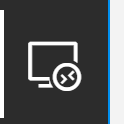
- 远程资源管理选择:ssh target

- 点击设置图标,弹出

- win用户家目录的下的.ssh\config配置文件,添加配置,目前只需要配置2项即可,远程服务器的ip以及登录远程服务器的用户名,保存即可
Host Tencent
HostName 82.111.111.11
User root
-
选择远程服务器右侧的小窗口新建窗口连接即可:
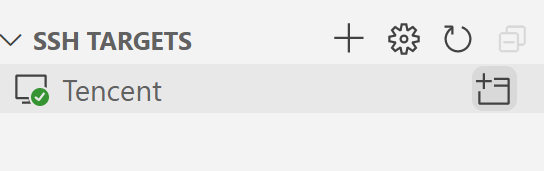
需要选择远程服务器的类型,Linux,mac,还是win,选择后需要输入密码,然后既可以远程登录成功了。 -
现在配置密钥登录,避免每次都要输入密码。(和远程git仓库的密钥操作一样的)windows中密钥生成的位置一般都是用户家目录下的.ssh文件夹,用cmd切换到该目录下 (cd C:\Users\ydsun.ssh),输入ssh-keygen回车就会生成一对密钥

生成如下:

-
可以选择记事本打开id_rsa.pub文件,复制公钥,在黏贴在linux的用户家目录下的.ssh文件夹中的authorized_keys文件中,如果没有这个文件就新建一个同名的文件把id_rsa.pub的文本内容复制进去就可以了。

需要注意的是vscode配置的登录用户和复制黏贴到linux的用户家目录下的用户要是同一个用户 -
回到vscode,打开ss的配置文件,将windows上的私钥的位置配置上去,如下:
Host Tencent
HostName 82.111.111.111
User root
IdentityFile C:\Users\ydsun\.ssh\id_rsa
完成






















 1076
1076











 被折叠的 条评论
为什么被折叠?
被折叠的 条评论
为什么被折叠?








